Apple’ın son mobil işletim sistemi yeni iPhone 8 – iPhone X’le birlikte sunulan iOS 11 olurken, kendi içinde oldukça başarılı bir ekran görüntüsü alma aracına sahip. Üstelik bununla da kalmıyor ve artık iOS 11’de ekranı doğrudan video şeklinde kayıt edebiliyorsunuz. Yani sıkıcı şekilde ekran görüntüsü çekmek yerine, o anki işleminizin videosunu çekebilir ve arkadaşlarınızla, sosyal medyayla paylaşabilirsiniz.
Bu yeni özelliği kullanmak için ilk olarak kendi özel tuşunu Kontrol Merkezi’ne eklemeniz gerekiyor. Bunun için Ayarlar > Denetim Merkezi > Denetimleri Özelleştir yolunu izleyin ve Ekran Kaydı seçeneğinin yanındaki butonun yeşil renk olmasını sağlayın.
iPhone Kategorisinde İlginizi Çekebilecek Diğer Yazıları
- iPhone Hafızada Yer Açma Yöntemleri [iOS 11]
- iPhone Şarjı Çabuk Bitiyor – iPhone Batarya Problemleri ve Çözümü [iOS 11]
- iPhone Yavaşlama Sorunu Çözümü – iPhone Hızlandırma Yöntemleri [iOS 11]
- iPhone Aşırı Isınma Sorunu ve Çözümü
iOS 11 Sessiz Ekran Videosu Çekme
Kontrol Merkezi’ne eklenen kısayolla birlikte bunu iOS cihazınızın ekranının altından yukarı doğru kaydırabilir ve Ekran Kaydı butonuna basabilirsiniz. Bastığınız anda 3’ten geriye doğru saymaya başlayacak ve bu sırada kaydetmek istediğiniz menüye geçebileceksiniz.
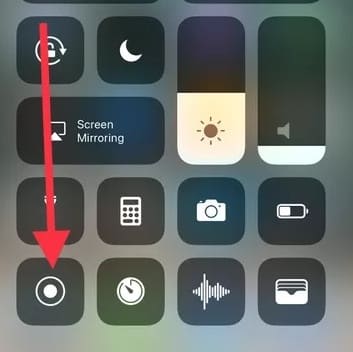
Telefonunuzun ekranındaki durum çubuğu ise kayıt esnasında kırmızı renge dönüşecek. Kaydı durdurmak için de bu kırmızı çubuğa tekrar basmanız gerekecek.
iOS 11 Sesli Ekran Videosu Çekme
Peki ya ekranınızı kaydederken aynı zamanda bir şeyler de anlatmak istiyorsanız? Eğer cihazınızda 3D Touch özelliği aktifse, Kontrol Merkezi’ndeki Ekran Kayıt kısayoluna sert şekilde basılı tutun. Eğer 3D Touch yoksa uzun süre basılı tutarak da bu işlemi yapabilirsiniz. Eğer 3D Touch özelliğini kullanarak neler yapabileceğinizi öğrenmek isterseniz iPhone 3D Touch Tüm Özellikleri – İpuçları – Kısayolları başlıklı yazımızı okuyabilirsiniz.

Burada karşınıza bir mikrofon butonu çıkacak ve dokunarak kaydı başlatabileceksiniz. Aktif hâle getirdiğinizde mikrofun tuşu kırmızı renge dönüşerek kaydın devam ettiğini size gösterecektir. Böylece hem ekran kaydını alabilir, hem de konuşabilirsiniz.
İzleyip Paylaşma
Kaydı durduktan sonra videolarınız cihazınızın Film Rulosu kısmına aktarılacak. Ardından Fotoğraflar uygulamasını açarak bulabilir, izleyebilir, düzenleme yapabilir veya istediğiniz kişilerle doğrudan paylaşabilirsiniz.
Bilgisayarınızda da ekran videosu kaydetmek istiyorsanız, Oyun için Ekran Videosu Kaydetme Programları başlıklı yazımızı okuyabilirsiniz.
Yazı hakkındaki görüşlerinizi bizlerle yorum yaparak paylaşabilirsiniz. iPhone ve iOS hakkında daha fazla yazıya ulaşmak için iOS kategorisini ziyaret edebilirsiniz.
Yeni bir iPhone almayı düşünüyorsanız, iPhone X mi iPhone 8 / 8 Plus Mı Almalısınız? başlıklı yazımızı okuyabilirsiniz. Eğer Mac OS X işletim sistemine geçmeyi düşünüyorsanız veya mevcut Mac cihazınızı yenilemeyi düşünüyorsanız Hangi Macbook‘u Almalısınız başlıklı yazımızı okuyarak size uygun olan Mac cihazı daha kolay seçebilirsiniz.

